こんにちは、趣味でフィルムカメラをたまにやるブロガーsugiです。
今回はタイトルにもあるとおり、サンワダイレクトから発売されている「フィルムカメラスキャナー(400-SCN024)」を紹介したいと思います!
この商品は、フィルムカメラで撮影した写真を手軽にデジタル化できるものでネガフィルム、ポジフィルム両方の取り込みに対応しており実際に使ってみて満足度の高い商品でした!
※この商品はサンワダイレクト様からご提供頂いてレビューしています。
【フィルム現像】フィルムで撮影した写真の現像・デジタル化はカメラのキタムラ
商品の特長
「フィルムカメラスキャナー(400-SCN024)」は、フィルムを自宅でかんたんにデジタル化できる便利なアイテムです。

スペックと主な特長は以下のとおり。
❍ 本体は軽量&コンパクト設計
❍ パソコン不要でSDカードに直接保存できる!
❍ ネガ、ポジフィルム対応
❍ 1400万画素 CMOSセンサー採用
❍ 3200dpiの高精細スキャン
❍ 液晶ディスプレイ付きで操作・画像確認もラクラク
■センサー:1/2.3型 1400万画素CMOSセンサー
■ディスプレイ:2.4型カラー液晶
■レンズ:F5.0、4G(4層ガラス)
■露出補正:手動(±2段階)
■解像度:3200dpi (4416×2844px)
■データ変換:24bitRGBカラー
■アスペクト比:3:2
■対応フィルム:
・135mmフィルム(24×36mm)※カラー・白黒対応
・スライドフィルム(マウント付き50×50mm) ※3コマまでセット可能
■インターフェース:USB2.0
■光源:白色LEDライト×3
■電源:ACアダプタ
■TV出力:NTSC、PAL
■対応メディア:SDカード(2GBまで)、SDHCカード(32GBまで)
本体・付属品について
本体・付属品は以下のとおり。
本体はコンパクトで軽量化されています↓

フィルムホルダーは2種類が付属します。
フィルムの大きさに合わせて使い分けができます↓

ケーブル類↓

電源ケーブル↓

PC接続用のミニUSBケーブル↓

AVケーブルも付属。テレビ出力にも対応しています↓

説明書↓
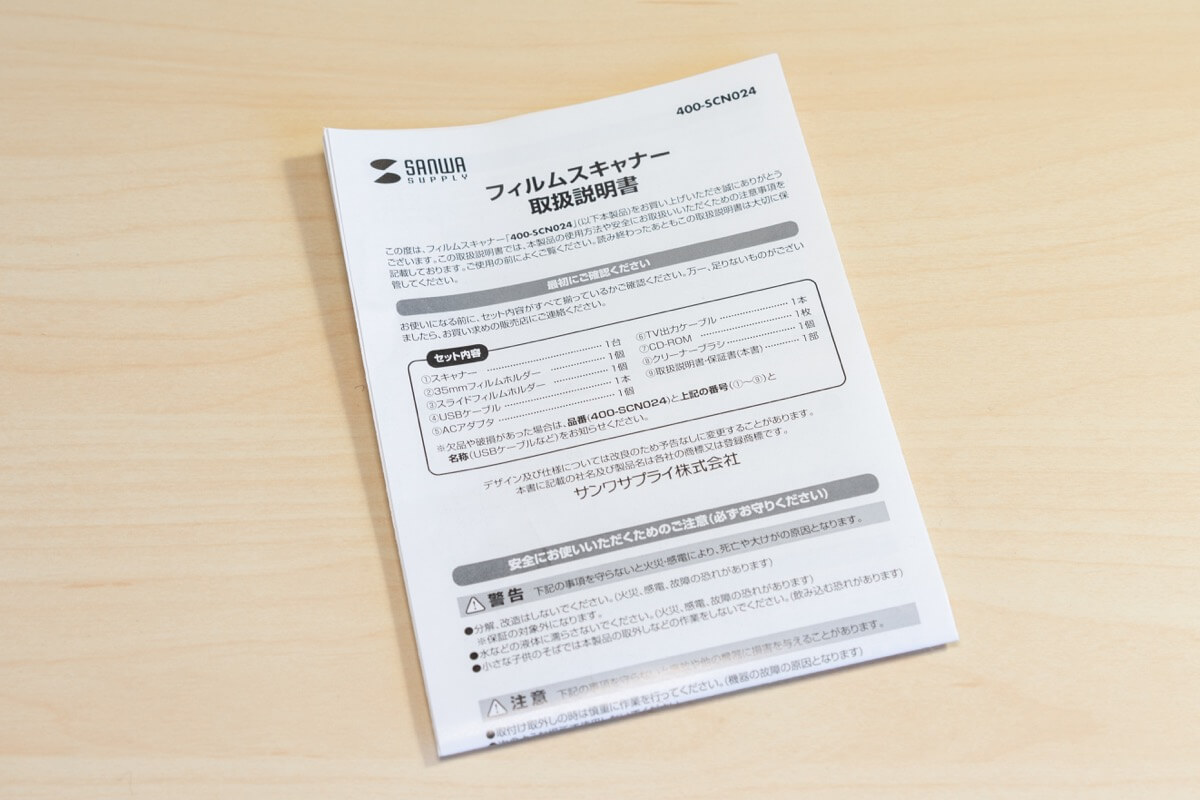
内部にホコリが混入したら除去できるクリーナーブラシ↓

ソフトウェアが入ったCD-ROM。
こちらはパソコンで使いたい方向けです↓
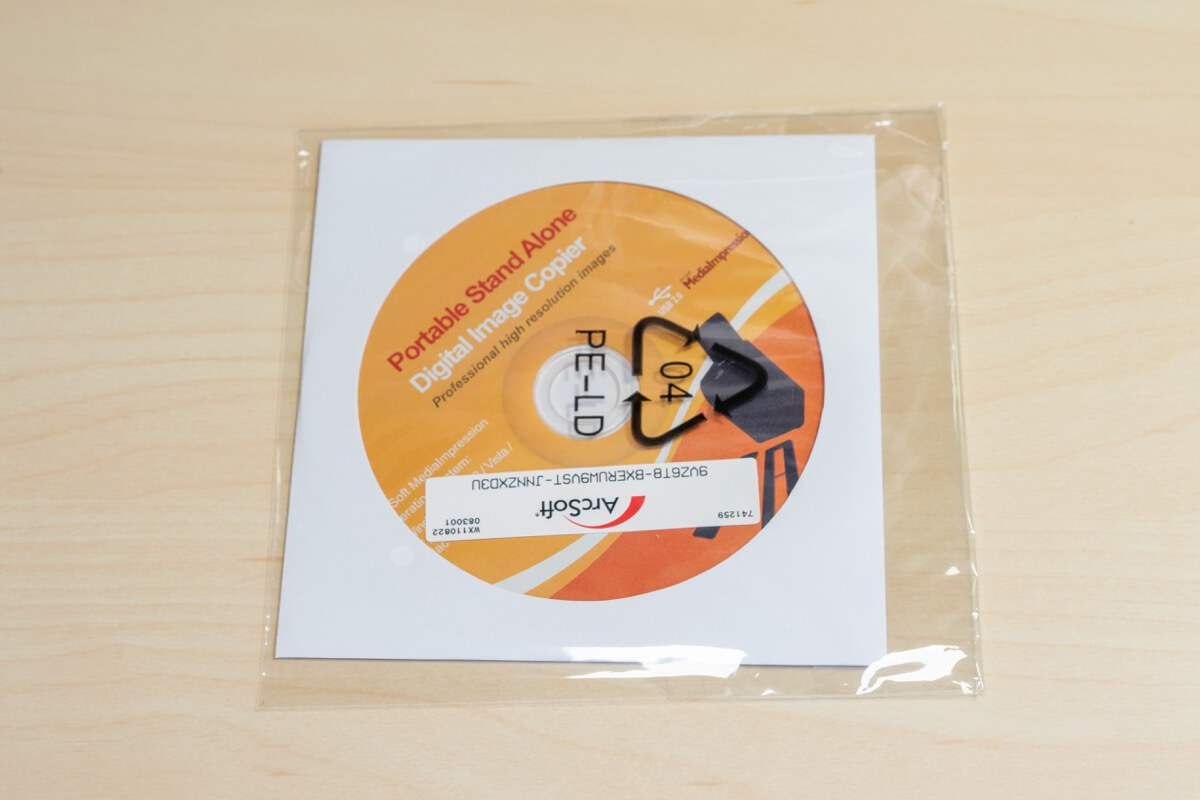
本体は軽量&コンパクトな設計
本体は軽量でコンパクトな設計です。
誰でも手軽に持ち歩ける大きさで、使わない時の収納性にも優れています。専門業者でもなければ毎日使うような商品ではないので、コンパクトで収納に優れているのは嬉しいですよね。

パソコン不要でSDカードに直接保存できる!
スキャンした画像はSDカードに直接保存することができます。
パソコンがなくてもフィルムをデジタル化することができるので、パソコン操作が苦手な方には嬉しい仕様です。

画像編集ソフト付き
パソコンが使える方向けに「Media Impression」という画像編集ソフトが付属しており、画像のトリミングや色調補正などが行えます。
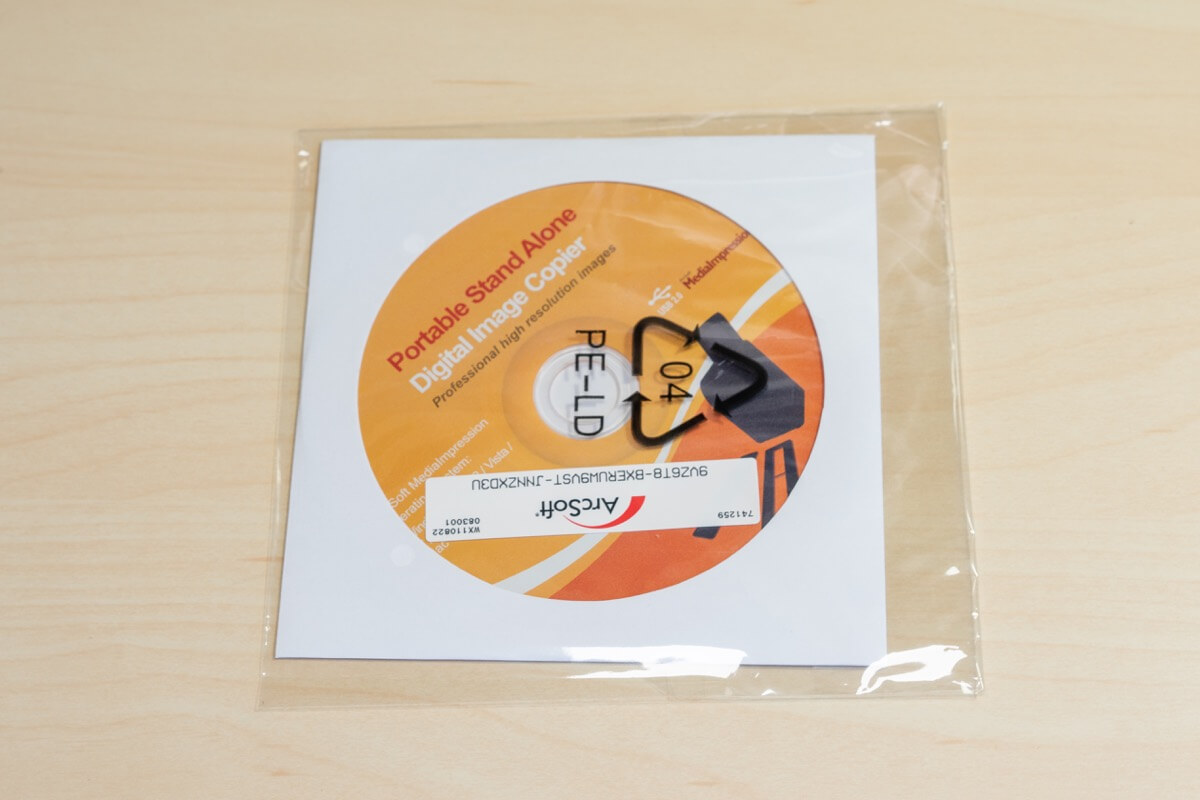
フィルムの色補正機能
注意点として、スキャナー本体に色補正機能は付いていません。
SDカードに保存したデジタル画像データの色が変色(黄色や赤みが強い場合)は上記のソフトを使って修正できます。
もっとこだわりたい方は、Adobe Photoshopを使うと仕上がりが劇的に変わるのでおすすめです。実際に100枚ほどスキャンしてみましたが、色味補正は若干必要かなと感じましたが、そのままでも問題ない写真がほとんどでした。フィルムが劣化していたり、期待通りの仕上がりにならない方はソフトを試してみてください。
液晶ディスプレイ付きで操作・画像確認もラクラク
本体には2.4インチのカラー液晶が搭載されているので、ボタン操作と画像の確認をスムーズに行うことができます。

テレビ出力にも対応
付属のAVケーブルを使えば、テレビに映像を出力できます↓
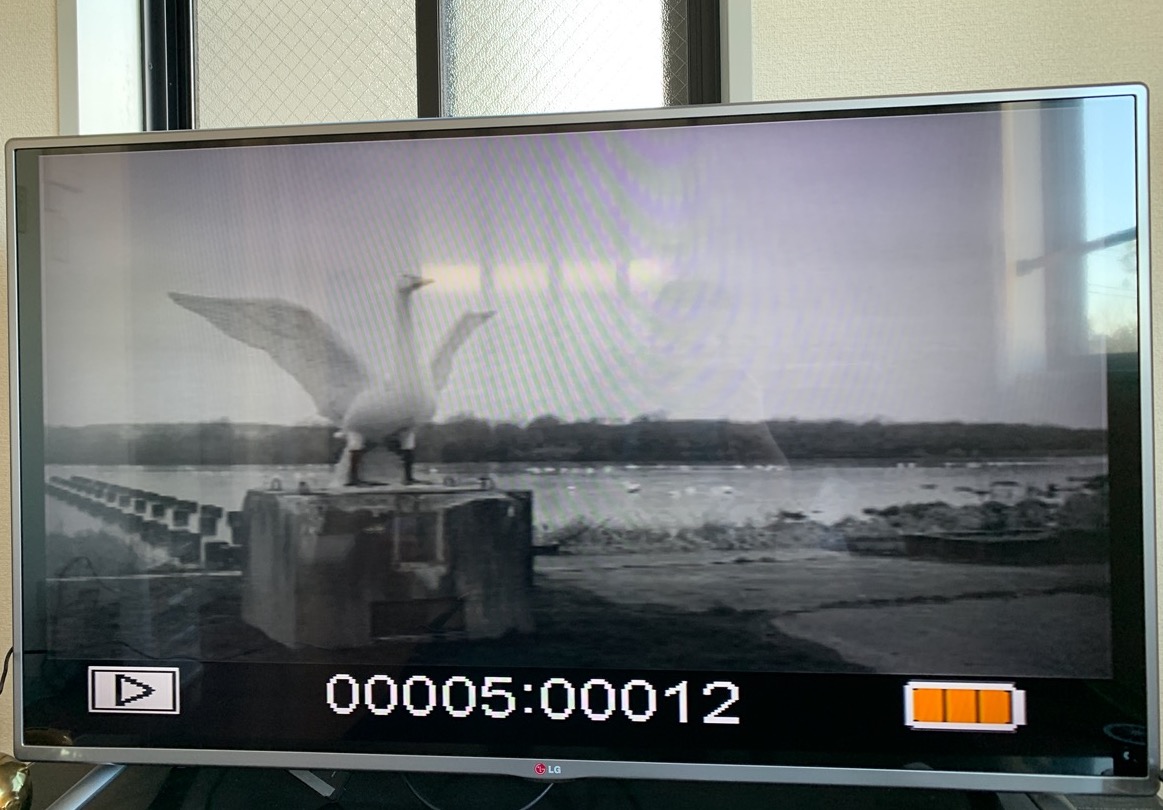
アナログケーブルなので出力画質はあまり良くないですが、フィルムカメラで撮影した写真を大画面で観たい方には便利な機能です。
本体に付いている2.4インチの画面が小さくて見にくい・操作しにくい方でも大きな画面を観ながら操作できるので安心です。
本体の使い方
本体の使い方について簡単に紹介します。
① 電源ケーブルを本体裏面の「USB」に接続します↓

② 本体裏面に「SDカード」を接続します↓

SDカードは(クラス10)以上のものを買えばOKです。心配な方は以下がおすすめです↓
③ 画面を開いて「電源ボタン」を長押しします↓


④ 本体が起動したら、正面右側からフィルムホルダーを挿入します。フィルムホルダーに「○」「▲」表記があるので上下の向きを確認して入れます。左右どちらから挿しても大丈夫です。



⑤ フィルムホルダーはマグネット式になっているので、ネガフィルムの向きを確認して以下のようにセットします↓


⑥ フィルムホルダーを本体に挿入すると以下のように表示されます。フィルムの種類に合わせて「↑(上矢印ボタン)」を押してスキャンモードを変更できます。


⑦ 「フィルムホルダー」を手動で動かしながらスキャンしたい写真を選び、「OK/コピーボタン」を押すとSDカードに保存されます。
また、本体で「露出調整」を直接行うことができるので、気になる方はお好みで調整してみてください↓

ポジフィルム・ネガフィルムのスキャンに対応
スキャンできるフィルムは、ポジフィルム、ネガフィルムの2種類に対応しています。以下のように色が反転しているフィルムも読み込めます↓

フィルムサイズは35mm、110フィルム、126フィルムに対応しています。
「400-SCN024」でスキャンした作例
実際にスキャンした画像を幾つか紹介します。フィルムの特性や現像過程もありますが、スキャンした画像は全体的に鮮明で良いと思います。
1400万画素、3200dpiでスキャンされているので印刷・SNSでも十分使えるクオリティーでした。画質については以下の作例をみて各自ご判断ください。
備考:Photoshopでトリミング、トーン調整、圧縮した画像を掲載しています。















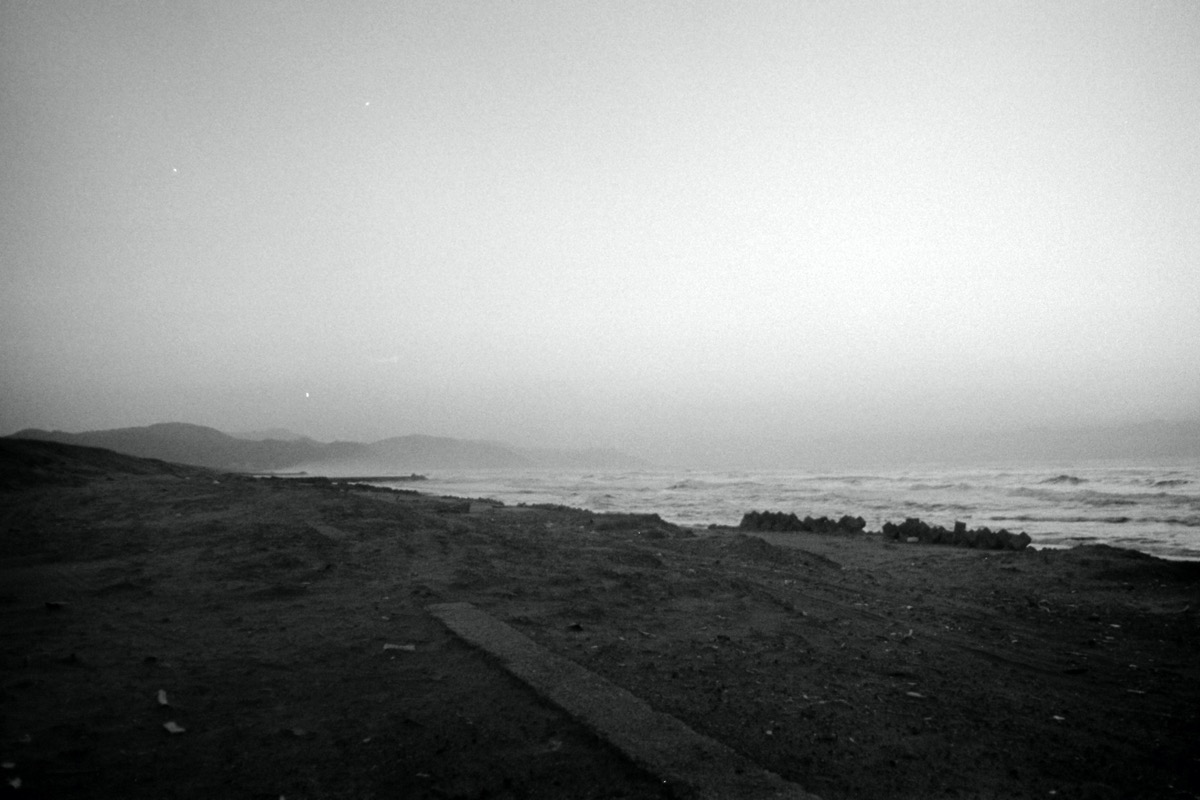
【フィルム現像】フィルムで撮影した写真の現像・デジタル化はカメラのキタムラ
フィルムカメラはいいぞ
フィルムスキャナーは、昔に撮りためたフィルム写真を整理したい方にはもちろんおすすめですが、いまからフィルムカメラをはじめたい方にもおすすめです。

レトロな雰囲気や独特の絵が好きでフィルムカメラを始める方が増えているので、ぜひフィルムカメラで撮った写真をデジタル化してInstagramなどにアップしてみてください!
母の日のプレゼントにもおすすめ!
最後になりますが、「母の日」のプレゼントにも良いのではないかと思いました。

この商品を母の日に直接プレゼントするのも良いですが、フィルムデータをテレビに映して一緒に思い出を振り返ったり、フィルムをデジタル化してスマホの待受にしてあげたり、コルクボードに写真をデコレーションしたり、アルバムを作ってあげてたりすると喜んでくれると思います!
人は若い頃や自分が輝いていた時のことを思い出すと若々しくなると以前どこかで聞いたので、実家に懐かしのフィルムが眠っている方はぜひサプライズしてみてはいかがでしょうか。
まとめ
今回はサンワダイレクトの「フィルムカメラスキャナー(400-SCN024)」を紹介してみました。操作方法も簡単で、パソコンを使わずにフィルムをデジタル化できるのはとても便利でした!

実際にスキャンした画質も必要十分だったので、プリントして楽しんだり、InstagramなどSNSにアップしたり、フィルムカメラを楽しむアイテムとして使っていこうと思います!
フィルムをデジタル化したい方はぜひ商品をチェックしてみてください!
では
【フィルム現像】フィルムで撮影した写真の現像・デジタル化はカメラのキタムラ









